Khắc phục iPhone đơ sau cập nhật iOS chỉ trong 3 bước
Khi chiếc iPhone đơ sau cập nhật iOS, đừng lo lắng! Dù màn hình có đen và không phản hồi, bạn vẫn có thể tự mình khắc phục tình trạng này ngay tại nhà. Hướng dẫn này sẽ giúp bạn khôi phục lại chiếc điện thoại của mình một cách nhanh chóng, an toàn, mà không hề mất dữ liệu.
Đây là giải pháp thực tế được đúc kết từ kinh nghiệm của một thợ sửa chữa chuyên nghiệp. Bạn sẽ không cần phải tốn kém mang ra tiệm, cũng không cần loay hoay với những thao tác phức tạp. Chỉ trong vài phút, bạn sẽ giải quyết được vấn đề, tiết kiệm thời gian, tiền bạc, và an tâm tiếp tục sử dụng chiếc iPhone của mình như bình thường.

Bước 1: Ép iPhone khởi động lại
Ép iPhone khởi động lại là cách đơn giản nhất nhưng cực kỳ hiệu quả. Nó giúp máy thoát khỏi trạng thái treo, giải phóng bộ nhớ tạm và khởi động lại hệ thống, giống như bạn khởi động lại máy tính vậy.
Thực hiện đúng theo dòng máy:
- iPhone 8 trở lên (gồm SE 2020, SE 2022):
Nhấn thả nhanh nút Tăng âm lượng, rồi Giảm âm lượng, sau đó nhấn giữ nút Nguồn đến khi thấy logo Apple.
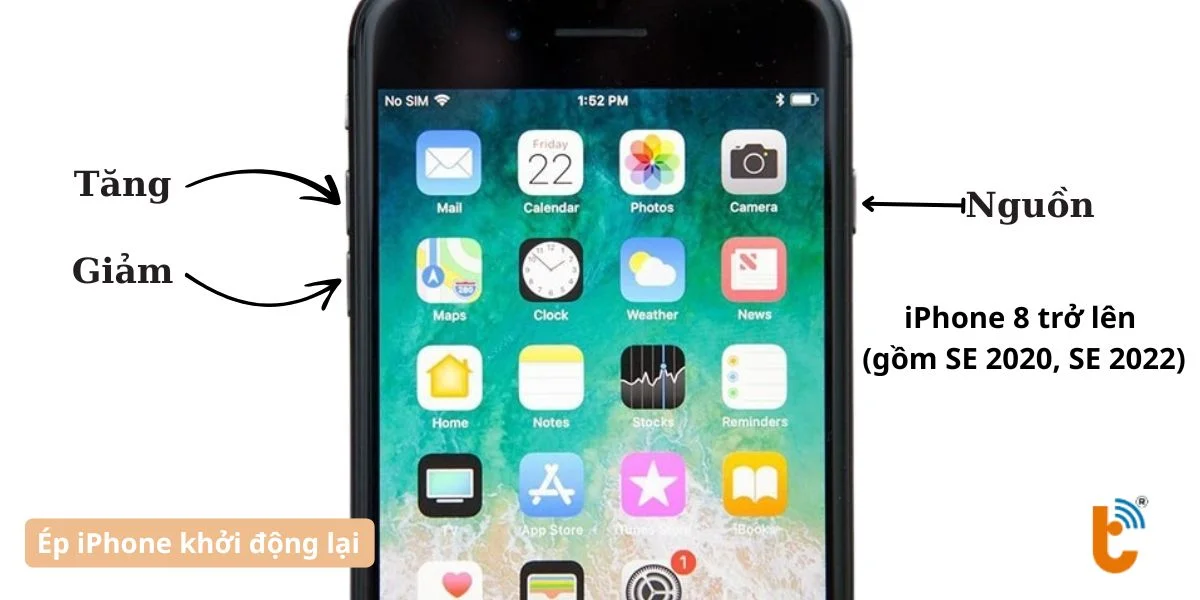
- iPhone 7 / 7 Plus:
Nhấn giữ đồng thời nút Nguồn + nút Giảm âm lượng đến khi logo Apple hiện ra. - iPhone 6s trở xuống:
Nhấn giữ đồng thời nút Nguồn + nút Home đến khi máy khởi động lại.
Nếu máy lên lại bình thường → Xong. Nếu vẫn đơ → sang bước 2.
Bước 2: Cắm sạc và để máy nghỉ
Dù pin còn, hãy cắm sạc và để máy nghỉ 30–60 phút. Trong quá trình cập nhật, máy có thể tiêu hao pin đột ngột khiến hệ thống bị lỗi.

Sau khi sạc, thực hiện lại bước khởi động ép buộc. Nếu máy vẫn không phản hồi → sang bước 3.
Bước 3: Khôi phục iPhone bằng máy tính
Nếu hai bước trên không hiệu quả, bạn cần dùng máy tính để cài lại iOS.
Chuẩn bị:
- Máy tính có iTunes (Windows/macOS cũ) hoặc Finder (macOS mới)
- Cáp kết nối iPhone
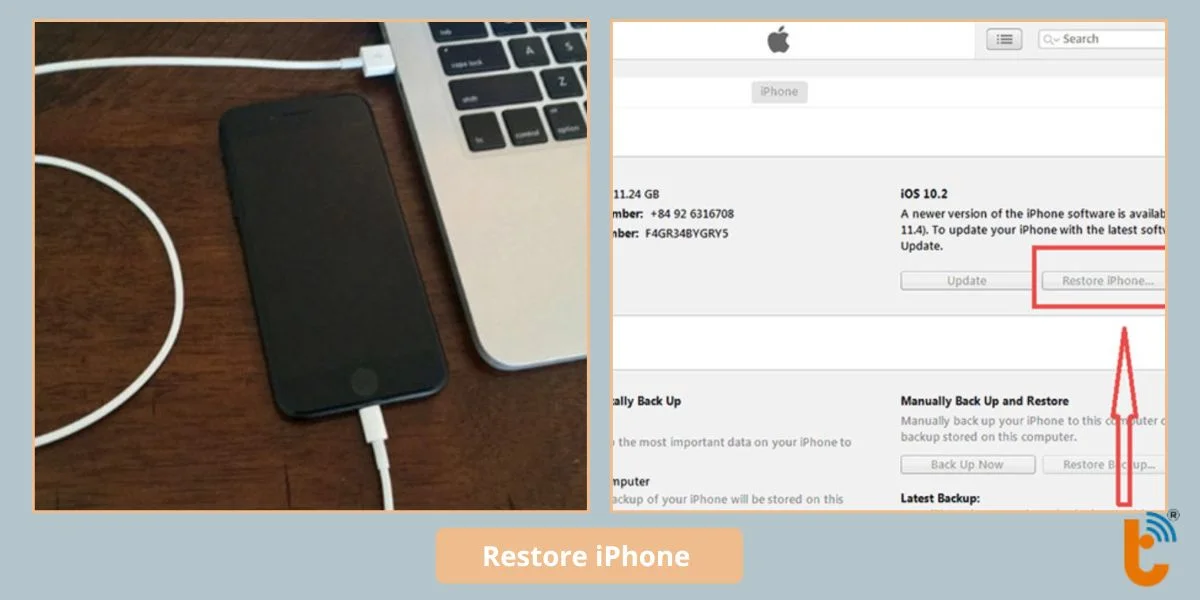
Thao tác:
- Kết nối iPhone với máy tính
- Mở iTunes hoặc Finder
- Chọn thiết bị → Nhấn Cập nhật (không mất dữ liệu)
- Nếu không được, chọn Restore iPhone(sẽ xóa toàn bộ dữ liệu – nhớ sao lưu trước)
Mình đã có bài viết hướng dẫn Restore iPhone, bạn vào để xem chi tiết nhé.
Lưu ý: Đây là giải pháp cuối cùng khi các cách khởi động lại đơn giản không hiệu quả. Khi bạn chọn Restore, máy tính sẽ cài đặt lại toàn bộ hệ điều hành iOS, đưa iPhone về trạng thái ban đầu như vừa xuất xưởng. Mọi dữ liệu (ảnh, tin nhắn, ứng dụng, cài đặt...) trên máy sẽ bị xóa sạch.
Vì vậy, bạn nên luôn ưu tiên chọn "Cập nhật" (Update) trước. Tùy chọn này chỉ cài đặt lại iOS mà không xóa dữ liệu. Chỉ khi nào "Cập nhật" không thành công, bạn mới nên thực hiện "Khôi phục" và đảm bảo rằng bạn đã sao lưu dữ liệu quan trọng trước đó.
Nếu bạn đã thử cả 3 cách trên mà iPhone vẫn không hoạt động, rất có thể máy đã gặp lỗi về phần cứng, lỗi bo mạch chủ hoặc lỗi phức tạp liên quan đến phần mềm mà bạn không thể tự khắc phục tại nhà. Lúc này, việc đưa máy đến một trung tâm sửa chữa iPhone uy tín là điều cần thiết để được kiểm tra và xử lý chuyên nghiệp.
Tại Thành Trung Mobile, chúng tôi có đội ngũ kỹ thuật viên chuyên sâu, giàu kinh nghiệm trong việc sửa chữa các lỗi phức tạp của iPhone.
Mẹo phòng tránh đơ máy khi cập nhật IOS từ thợ sửa
Để tránh đơ máy khi cập nhật IOS bạn nên áp dụng:
- Dọn bộ nhớ trống ít nhất 5–6GB trước khi cập nhật
- Sạc pin tối thiểu 50%
- Cập nhật toàn bộ ứng dụng sau khi nâng cấp iOS.
Các câu hỏi thường gặp khi máy bị đơ do cập nhật IOS
Dưới đây là những câu hỏi phổ biến nhất mà tôi thường nhận được từ khách hàng, kèm theo câu trả lời chi tiết để bạn có cái nhìn rõ hơn về vấn đề máy bị đơ do cập nhật IOS.
Câu 1: Liệu việc ép khởi động lại có hại cho máy không?
Ép khởi động lại là một thao tác an toàn, được Apple khuyến nghị để giải quyết các vấn đề treo máy như iPhone không vuốt được màn hình. Nó tương tự như việc khởi động lại máy tính, giúp hệ thống thoát khỏi các lỗi tạm thời mà không gây ảnh hưởng đến phần cứng hay dữ liệu của bạn.
Câu 2: Tôi đã làm đúng các bước nhưng máy vẫn không lên, vì sao?
Nếu iPhone vẫn đơ sau khi bạn đã thực hiện các bước trên, có thể vấn đề không chỉ nằm ở lỗi phần mềm mà còn liên quan đến lỗi phần cứng. Các nguyên nhân phổ biến bao gồm hỏng pin iPhone, lỗi bo mạch chủ, hoặc các linh kiện bên trong khác bị ảnh hưởng trong quá trình cập nhật. Lúc này, bạn nên mang máy đến trung tâm bảo hành Apple hoặc cửa hàng sửa chữa iPhone uy tín để được kiểm tra.
Câu 3: Làm sao để biết máy bị lỗi phần cứng hay phần mềm?
Lỗi phần mềm: Máy thường đơ, iPhone treo logo, không phản hồi sau khi cập nhật hoặc cài ứng dụng mới. Các bước khắc phục bằng cách khởi động lại hoặc khôi phục qua iTunes/Finder thường sẽ giải quyết được.
Lỗi phần cứng: Máy không lên nguồn ngay cả khi cắm sạc, màn hình iPhone bị sọc, nhấp nháy, hoặc máy nóng bất thường ngay cả khi không sử dụng. Những dấu hiệu này cho thấy có thể một linh kiện nào đó đã hỏng, và cần được thợ kiểm tra chuyên sâu.
Kết luận
Bạn không cần hoảng loạn hay mang máy ra tiệm ngay. Chỉ cần làm đúng 3 bước trên, iPhone sẽ hoạt động lại trong vài phút. Nếu vẫn không được, lúc đó mới cần kiểm tra phần cứng.
Bạn đã thử bước nào rồi? Nếu cần mình hướng dẫn thêm, cứ để lại bình luận – mình sẽ hỗ trợ ngay cách khắc phục iPhone đơ sau cập nhật iOS.























